Sida Loo Isticmaalo Zoom-ka Chromebook
Mid ka mid ah isbeddellada ugu waaweyn ee cudurka faafa ee coronavirus uu la yimid ayaa ka guuraya hababka dhaqanka ee shaqada, barashada(learning) , iyo samaynta ganacsiga una guuro hababka dhijitaalka ah.
Kulamo badan iyo is dhexgalka asxaabta kooxda ayaa u wareegay muuqaal, Zoom waa ku saxsan tahay xarunta nidaamkan cusub ee caalamiga ah.
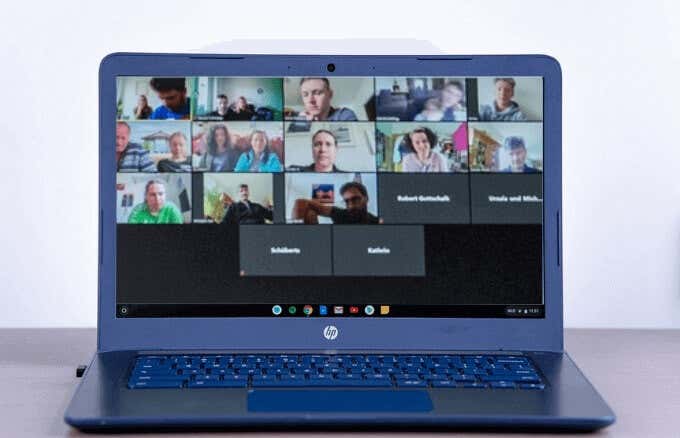
Isbedelkan ayaa yimid baahi weyn oo loo qabo taleefannada casriga ah, tablet-yada, iyo kombuyuutarrada la shaqayn kara Zoom . Inta aad ku rakiban karto oo aad ku socodsiin karto Zoom -ka aaladaha intooda badan, waxaa jira xoogaa kala duwanaansho ah oo ku saabsan adeegsiga app-ka Buugga Chrome-ka marka la barbar dhigo Windows PC ama Mac .
Haddii aad rabto inaad martigeliso ama ku biirto kulan, raac tillaabooyinka hagahan si aad u barato sida loo isticmaalo Zoom -ka Buugga Chrome(Chromebook) -ka .
Sida loo Isticmaalo Zoom-ka Buugga Chrome-ka(How to Use Zoom on a Chromebook)
Waxaa jira dhowr siyaabood oo loogu shaqeeyo Zoom -ka Buugga Chrome(Chromebook) -ka . Waxaad isticmaali kartaa interface-ka shabakadda, laakiin waxaa laga yaabaa inaysan ahayn ikhtiyaarka ugu fiican adiga. Haddii kale, waxaad raadin kartaa oo ku rakibi kartaa app-ka Zoom ee rasmiga ah ee dukaanka (Zoom)Chrome ka oo aad ku rakibi kartaa Chromebook gaaga .
Waxaad bilaabi kartaa ama ku biiri kartaa kulan(join a meeting) , waxaad ku martiqaadi kartaa xiriirada, maamuli kartaa ka qaybgalayaasha iyo wixii la mid ah abka Zoom ChromeOS . Si kastaba ha ahaatee, ma heli doontid dhammaan sifooyinka diyaarka u ah desktop-ka Zoom , macmiilka shabakada, ama abka mobaylka.

Nasiib wanaag, Zoom , iyada oo la kaashanaysa Google , ayaa horumarinaysa macmiil cusub oo Chrome ah, kaas oo la filayo inuu bilaabo ka hor Juun 2021(June 2021) . Macmiilka cusub waxa uu hubin doonaa in macmiilka webka ama abka webka horumaray loo hagaajiyey sifada, xawaaraha, iyo waafaqida.
App -ka jira ee Chrome wuxuu sii wadaa inuu helo cusboonaysiinta hufnaanta iyo xawaaraha, laakiin waxaad u baahan tahay inaad ku socodsiiso Chrome OS-gii ugu dambeeyay iyo Zoom kii ugu dambeeyay ee macmiilka Chrome si aad u hesho khibrada ugu fiican. Hubi(Make) in tabaha browserka kale ama abka aan loo baahnayn ay iyaguna xidhan yihiin si aad ugu raaxaysato abka Zoom Chrome .
Sida loo soo dejiyo oo loogu rakibo Zoom-ka Chromebook(How to Download and Install Zoom on Chromebook)
- Si aad u bilowdo isticmaalka Zoom ee Chromebook , soo deji oo ku rakib app-ka Zoom ee rasmiga ah dukaanka Shabakadda Chrome( official Zoom app from Chrome Web store) .
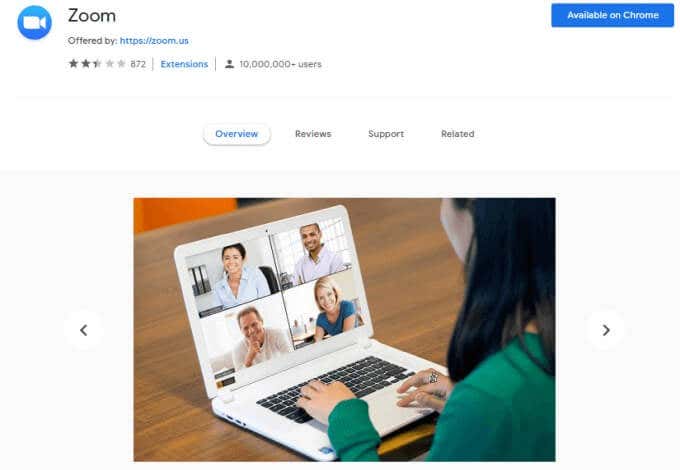
- Guji soo- fure abka(app launcher)

- Marka xigta, dhagsii Zoom si aad u furto abka.

- Ku soo gal shahaadooyinkaaga(Zoom credentials ) Zoom ( Zoom , Google ama Facebook account) ama isticmaalaya SSO . Haddii aad isticmaalayso Chromebook -ka dugsigu soo saaray , geli warqadaha aqoonsiga gelitaanka dugsiga.

- Hubi in xidhiidhkaaga intarneetku uu deggan yahay, iyo in makarafoonkaaga(microphone ) iyo kamaradaadu(camera)(camera) ku xidhan yihiin. Waxaad ku biiri kartaa kulan tijaabo ah si aad u hubiso in kuwani ay si sax ah u shaqaynayaan.
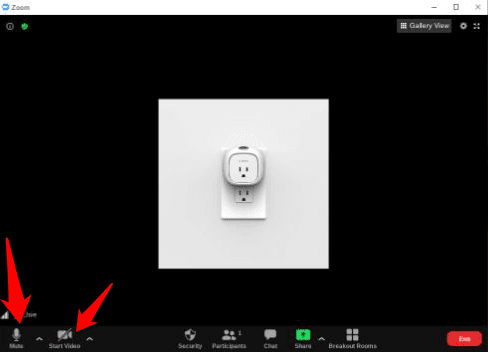
Waxa kale oo aad ka soo dejisan kartaa Zoom App-ka Google Play Store oo aad ku rakibi kartaa Chromebook gaaga si la mid ah sidaad ugu rakibto apps-ka aaladaha Android .
- Si taas loo sameeyo, ka dooro Play Store app ka soo saaraha abka.

- Ku qor Zoom barta raadinta oo hel Zoom Cloud Meetings.

- Dooro Ku rakib(Install) . Marka la rakibo, dooro Fur(Open) ama ka dooro Zoom soo saaraha abka oo bilow ama ku biir kulankaaga.

Fiiro gaar(Note) ah: Raac hagahayaga dhamaystiran sida loo habeeyo oo loo isticmaalo Zoom(how to set up and use Zoom) oo billow ka qaybgalka shirarkaaga ama xiisadaha khadka tooska ah. Marka aad isticmaalayso Zoom -ka Chromebook -ka , waxa jira astaamo aanad awood u yeelan doonin in aad gasho laakiin kuwaas oo laga heli karo PC iyo Mac . Si kastaba ha ahaatee, inta badan shaqeyntu waa la mid, markaa kuma heli doontid wax adag ama aad uga duwan isticmaalka.
Sida Looga Duubo Kulanka Soo Dhawaynta Buuga Chrome(How to Record a Zoom Meeting on Chromebook)
Isticmaalayaasha Windows ama Mac , waxaa suurtogal ah in lagu duubo kulanka Zoom gudaha ama daruuraha Zoom(record a Zoom meeting locally or in the Zoom cloud) iyada oo aan loo eegin qorshaha aad isticmaalayso.
On Chromebook , ma geli kartid sifada duubista(Recording) akoon bilaash ah, taas oo macnaheedu yahay inaad u cusboonaysiin doonto akoon lacag ah si aad u hesho ikhtiyaarka. Taasi waxay tidhi, xitaa koontada la bixiyo, waxaad kaliya ku xaddidan tahay duubista daruuraha.
- Si aad u bilowdo, hubi in aad leedahay xisaab lacag ama waxbarasho, billow ama ku biir kulan ka dibna dooro badhanka Diiwaangelinta ka qalab kulanka.(Record )

Xusuusin(Note) : Kulanku wuxuu duubi doonaa daruuraha.
- Waxaad dooran kartaa batoonka hakad Pause/Stop si aad u hakiso ama u joojiso duubistaada mid kasta.

- Marka kulankaaga la dhammeeyo, aad bogga internetka ee Zoom Web portal(Zoom Web portal) , gal oo aad qaybta shakhsi ahaaneed(Personal) ee liiska navigation. Dooro Duubista(Recordings) si aad u gasho duubistaada(access your recording) .

- Marka xigta, aad Cloud Recordings si aad u gasho duubistaada.
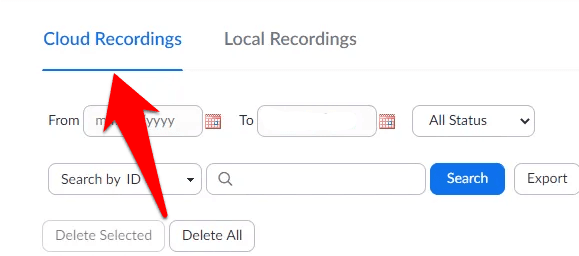
- Ka dooro More > Download soo dejiso xulashooyinka la heli karo si aad duubista ugu soo dejiso (download)Buugaaga Chrome(Chromebook) -ka, ama dadka kale ula wadaag(share) xiriirinta.
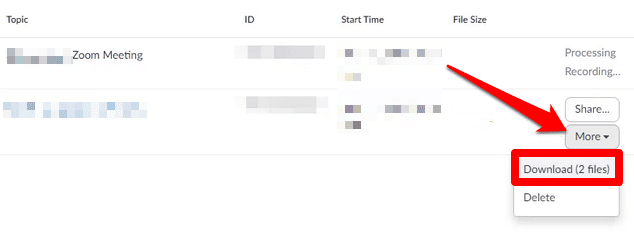
Ma ka beddeli kartaa Soo-dhoweynta Dhabta ah ee Sooyaalka Chromebook?(Can You Change Zoom Virtual Backgrounds on Chromebook?)
Zoom for Chromebook wuxuu kuu oggolaanayaa inaad si qurux badan u gasho isla shaqeynta weyn ee aad awooddo kumbuyuutarrada PC ama Mac . Waxaad ku biiri kartaa maqal/muuqaal, adeegso sheekeysiga kulanka dhexdiisa, waxaad ku martiqaadi kartaa oo maamuli kartaa kaqeybgalayaasha, koontarooli kartaa wadaagga shaashadda(screen share) , isticmaal Rooms Breakout(use Breakout Rooms) , bilaabi/joojin iyo pin fiidiyowyada iyo wixii la mid ah.
Si kastaba ha ahaatee, nooca Zoom ee ka shaqeeya buugaagta Chrome(Chromebooks) ka kuma jiraan beddelka asalka(changing the backgrounds) . Ka heli maysid soo-dooriyaha asalka ah ee buugga Chrome-kaaga sida(Chromebook) aad ugu soo dhawayn(Zoom) lahayd PC ama Mac .
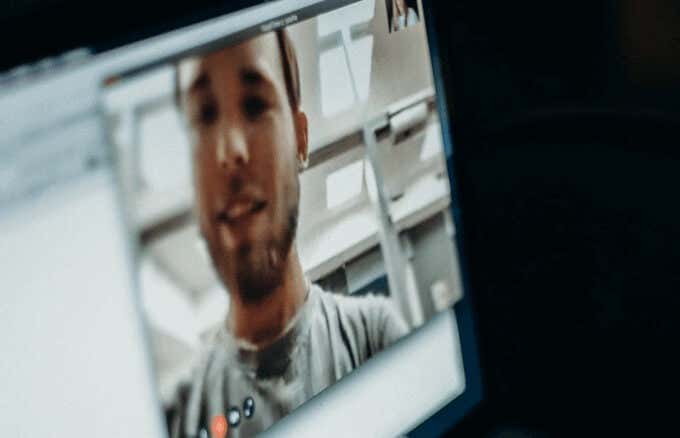
Ka sokow muuqaalka asalka ah, waxaa jira dhowr astaamood oo kale oo Zoom ah oo ka maqan Chromebook oo aad sida caadiga ah ka heli lahayd PC iyo Mac . Kuwaas waxaa ka mid ah:
- Jadwalka shirarka
- Qolalka Soo Dhaweynta(Rooms) Taageerada (waxay dhamaanaysaa Diisambar 31(December 31) , 2020)
- Hore u sii qoondee qolalka dillaaca martigeliyaha ahaan
- La wadaag sabuuradda cad
- Bilow duubista gudaha
- Ciyaar(Play) qeylo dhaan marka ka qaybgalayaashu ay ku biiraan oo ay baxaan
- Beddel sawirka astaanta guud
- Soo dir(Send) emoticons, GIF-yada(GIFs) firfircoon , qabashada shaashaddaada, ama qaybo kood ah
- Abuur(Create) , wax ka beddel ama ku martiqaad xubnaha kanaalka
- Si toos ah u wac lambarka taleefanka si aad ugu biirto kulanka(call phone number to join meeting)
Waxa La Sameeyo Marka Soo Dhawayntu Aanu Ka Shaqaynin Chromebook(What to Do When Zoom Isn’t Working on Chromebook)
Haddii aadan heli karin Zoom inuu ku shaqeeyo Chromebook kaaga , waxaa jira dhowr waxyaalood oo aad isku dayi karto:

- Cusbooneysii abka Zoom-ka(Update the Zoom app)
- Haddii aad isku dayayso inaad u gasho Zoom ilmahaaga, isku day inaad u beddesho koontada waalidka ee fiidyaha Zoom
- Hubi dejinta Family Link(Family Link settings) -ka maadaama kuwani ay mararka qaarkood faragelin karaan shirarka Zoom oo ay sababi karaan dhibaatooyin marka aad isku dayayso inaad abka u isticmaasho shaqada ama xiisadaha
- Si aad ugu soo celiso fadhiyada Zoom , soo deji appka oo geli nambarka (Zoom)qolka Zoom(Zoom Room) si aad ugu biirto kulan ama fasal gacanta, halkii aad kaga biiri lahayd xidhiidhka martiqaadka
Ku raaxayso shirarka soo-dhoweynta ee Chromebook(Enjoy Zoom Meetings on Chromebook)
In kasta oo qaar ka mid ah arrimaha ku habboon ku habboonaanta nidaamka hawlgalka Chrome ay kaa ilaalin karaan inaad ku raaxaysato sifooyinka Soo- dhoweynta(Zoom) qaarkood , Chromebooks ayaa weli ah beddelka ugu wanaagsan ee Windows PC-yada(Windows PCs) ama Mac(Macs) -yada . Haddii aad raadinayso inaad iibsato Chromebook , hubi miisaaniyada aanu jecelnahay Chromebooks(budget Chromebooks) ama baro sida loo rogo laptop-kaagii hore u rogo Chromebook(how to turn your old laptop into a Chromebook) oo u isticmaal shirarkaaga Zoom.
Related posts
Sida Loo Isticmaalo Buugaaga Chrome ka Kormeeraha Labaad
Sida Booska Looga Xoreeyo Buugaaga Chromeka
Sida Loo Maamulo Taariikhda Duubista Soo Dhawayntaada
Sida Firefox loogu rakibo Chromebook
Sida loo suurtogeliyo qoraal-qorid xidhan iyo qoraal toos ah gudaha Soo-dhoweynta
Sida loo furo File quful marka barnaamij kale la isticmaalayo
Isla markiiba ka saar asalka sawirada adoo isticmaalaya AI
Sida loo isticmaalo Skype ee Chromebook
7 Farsamo Farsamo Kobcinta SEO ee Mareegaha Kasta
Demi Koontaroolada Koontada Isticmaalaha (UAC) ee Codsi Gaar ah
Sida loo soo dejiyo Google Chrome Offline (Standalone) Rakibaye
Sida loo tirtiro galka Windows.old gudaha Windows 7/8/10
Sida Loo cusboonaysiiyo Software-kaaga PC si toos ah
Sida loo furo Terminalka Linux ee Chromebook
Sida Loo Arkiyo Bogagga Cajiska Ah Iyo Faylasha Ka Soo Baxa Browserkaaga
Sida loo sameeyo boggaga Master-ka ee Adobe InDesign CC
8 ka mid ah Fikradaha Farsamada ugu Fiican ee lagula tacaali karo Go'doominta
Sida Loo Dhiso Laabtoobkaaga
Ku rakibida GIMP Plugins: Habka-Hagaha
Sida loo Zip oo looga furo Faylasha Buugaaga Chrome ka
